vmware ubuntu 虚拟机硬盘扩容过程记录
简介:
起因:
以前尝试过跟着网上搜到的教程扩容虚拟机,但是很不幸翻车了,由于有些教程用的是带桌面的系统,然后VMware在创建虚拟机的时候又有两种不同的方式选择,如图:

所以没有找到完全合适我的情况的教程,幸好提前克隆了虚拟机才没搞出更大的损失。最近在虚拟机里安装sdk,彻底吃完了本来就不富裕的硬盘空间,所以决定彻底搞好它,并且记录下来备忘。
环境:
windows10 VMware16 ubuntuserver18.04_lts
步骤:
首先在VMware中扩容虚拟磁盘:
这部分很简单,删除快照,在设置里选择扩容,然后无脑下一步等VMware处理好就行了。
扩容linux分区:
首先要进入root账户因为大部分命令都需要管理员权限。
fdisk -l
查看到当前的分区情况如下
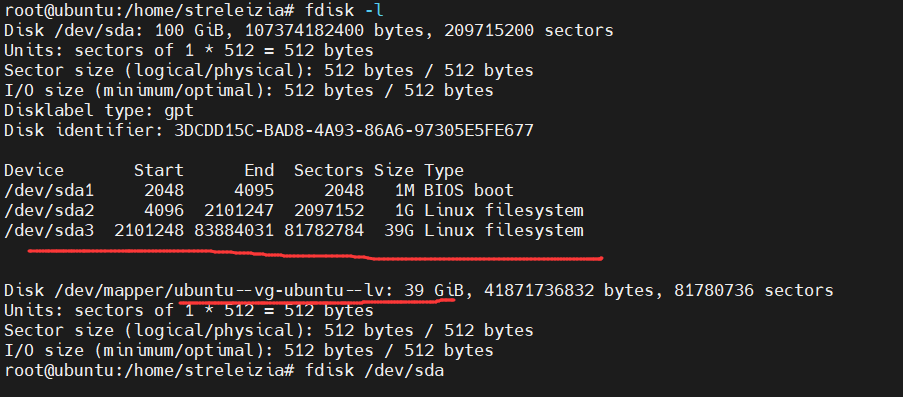
可能会提醒:GPT PMBR size mismatch (xxxxxxxxx!= xxxxxxxxx) will be corrected by w(rite).这个解决很简单也提示了就是执行
fdisk /dev/sda
然后输入w(回车)就可以了
解决警告之后同样输入上面的命令
再键入n(创建新分区)它会提示输入分区号、起始位置、结束位置等等,我们直接使用默认值,就是一路回车下去就行了
然后键入t 再键入4(我这里是4,看上面的图,最后一个分区号是sda3 所以新建的就是sda4)然后提示你输入
和我一样输入8e再回车就行了,最后结果如下:
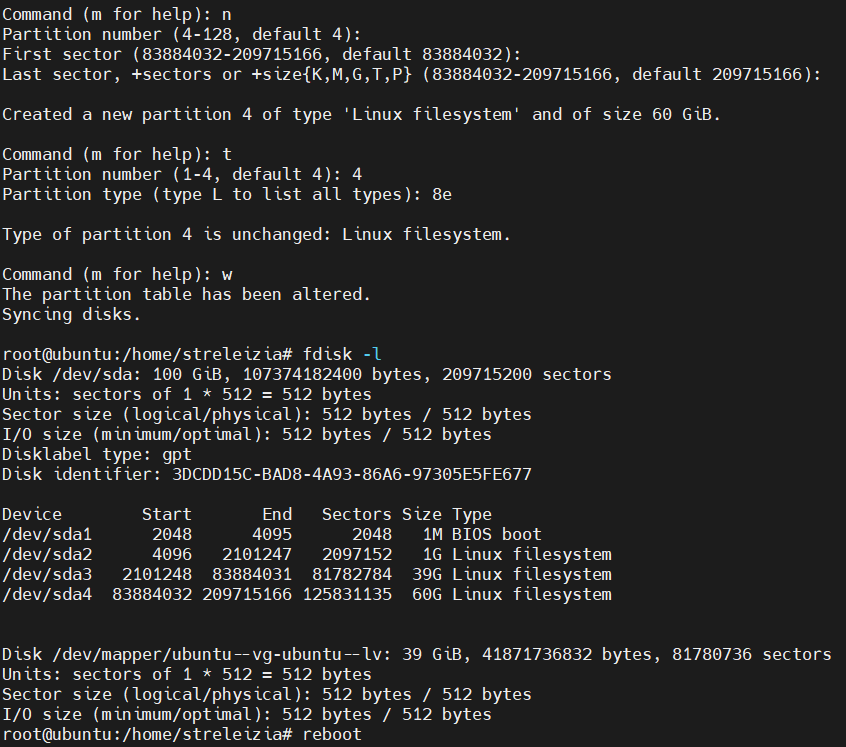
然后有个教程说这里要重启一下,所以上图最后我reboot了,我不知到这是不是必要步骤,但建议还是照做一下比较好。
扩展逻辑卷:
vgdisplay

可以看到新分区还没有被添加到逻辑卷中。
依次执行:
mkfs.ext4 /dev/sda4 pvcreate /dev/sda4 (这里可能会有一个提示问是否要擦写,选y就行了) vgextend ubuntu-vg /dev/sda4

如果操作成功可以看到VG Size 和 Free PE 大小的变化如上图所示。
最后执行:(将所有的可用空间全部扩展)
lvresize -l +100%FREE /dev/mapper/ubuntu--vg-ubuntu--lv (其中的参数ubuntu--vg-ubuntu--lv根据自己的情况修改好)
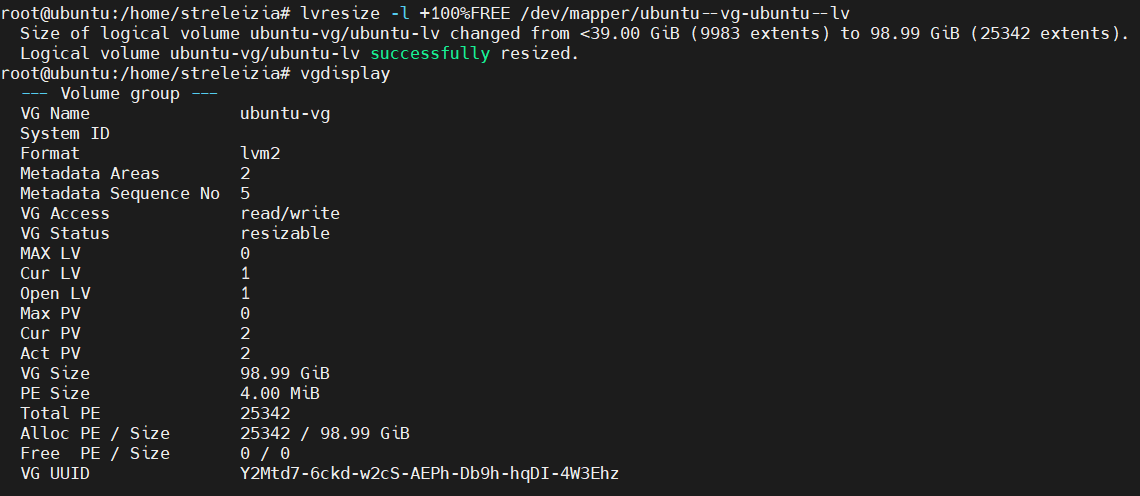
可以看到逻辑卷被成功扩展了。
最后执行下图的指令更新下文件系统:
resize2fs /dev/mapper/ubuntu--vg-ubuntu--lv

到这里就完成虚拟机的硬盘扩容了。



【推荐】国内首个AI IDE,深度理解中文开发场景,立即下载体验Trae
【推荐】编程新体验,更懂你的AI,立即体验豆包MarsCode编程助手
【推荐】抖音旗下AI助手豆包,你的智能百科全书,全免费不限次数
【推荐】轻量又高性能的 SSH 工具 IShell:AI 加持,快人一步
· winform 绘制太阳,地球,月球 运作规律
· AI与.NET技术实操系列(五):向量存储与相似性搜索在 .NET 中的实现
· 超详细:普通电脑也行Windows部署deepseek R1训练数据并当服务器共享给他人
· 【硬核科普】Trae如何「偷看」你的代码?零基础破解AI编程运行原理
· 上周热点回顾(3.3-3.9)